|
|
![]()
Nuevo Mantenimiento
En la acción de nuevo mantenimiento, usted deberá presionar el botón![]() para empezar a registrar el
mantenimiento correctivo a un vehículo, luego aparecerá una ventana solicitando
los siguientes datos para ingresar el nuevo registro:
para empezar a registrar el
mantenimiento correctivo a un vehículo, luego aparecerá una ventana solicitando
los siguientes datos para ingresar el nuevo registro:
1. Fecha en que se realizo el
mantenimiento correctivo.
2. Vehículo al cual se le aplicará el
mantenimiento.
3. Tipo de Mantenimiento, aquí se muestran
los tipos de mantenimientos que FleetMagic le presenta (denominados como
públicos) y los que usted personaliza a gusto (denominados como privados).
Para escoger un mantenimiento ya existente en el
listado solamente se selecciona en el listado![]() , si el tipo de mantenimiento no existe en
el listado se deberá escribir el tipo de mantenimiento
, si el tipo de mantenimiento no existe en
el listado se deberá escribir el tipo de mantenimiento![]() , el cual automáticamente se registrará al
guardar el mantenimiento correctivo del vehículo entre los tipos de mantenimientos
privados y aparecerá ahora en el listado en un próximo registro.
, el cual automáticamente se registrará al
guardar el mantenimiento correctivo del vehículo entre los tipos de mantenimientos
privados y aparecerá ahora en el listado en un próximo registro.
4. Descripción, texto que específica la
realización del mantenimiento.
5. Odómetro, lectura de odómetro registrada al momento de
realizar el mantenimiento.
6. Realizado en taller, si fue realizado en un taller interno de la
empresa o en un taller externo.
7. Realizado por, específica el ente o persona que realizó el
mantenimiento.
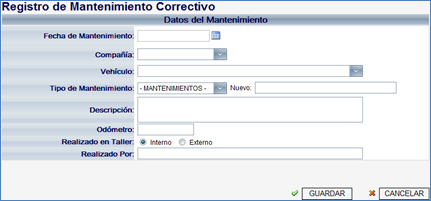
Luego de haber ingresado los datos para el registro de mantenimiento debe
presionar el botón ![]() espere un momento y aparecerá a continuación
un mensaje en el cual le confirmará que ha registrado el mantenimiento y que
debe ingresar los costos del mantenimiento. Si no desea realizar ningún
registro presione el botón
espere un momento y aparecerá a continuación
un mensaje en el cual le confirmará que ha registrado el mantenimiento y que
debe ingresar los costos del mantenimiento. Si no desea realizar ningún
registro presione el botón![]() .
.
Al ingresar los costos de mantenimientos le aparecerá
el siguiente formulario:
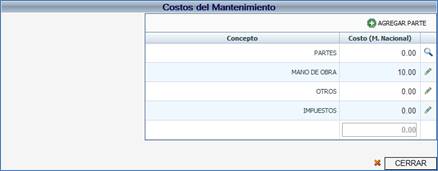
En el cual usted podrá agregar partes de
vehículos al mantenimiento y costos de mano de obra, otros e impuestos.
Agregar partes de vehículos al
mantenimiento
Para empezar a agregar las partes deberá
dar clic en la opción ![]() ubicado en la parte superior derecha, a continuación le aparecerá un
formulario solicitando los siguientes datos:
ubicado en la parte superior derecha, a continuación le aparecerá un
formulario solicitando los siguientes datos:
1.
Cantidad
de partes agregadas al mantenimiento del vehículo.
2.
Check
de Restar de inventario, esta opción es para el caso de que usted maneje el
inventario de partes (para mayor información ver del Grupo MAGIC “C – Control |
Control” la opción Inventario de Partes).
3.
Listas
de Marca y Modelo, sirven para filtrar la parte a asociar, haciéndole un poco
más fácil la búsqueda.
4.
Parte,
repuesto o parte a agregar al mantenimiento.
5.
Costo
en Moneda Nacional, es el costo incurrido por adquirir la parte.

Una vez ingresada la información de la parte a
agregar al mantenimiento, si desea actualizar los datos debe presionar el botón
![]() si
no desea realizar ningún registro presione el botón
si
no desea realizar ningún registro presione el botón![]() .
.
Visualizar y editar
partes del mantenimiento
Una vez agregadas las partes del mantenimiento,
usted también puede editar estas, para ello deberá dar clic en el icono ![]() del registro Partes, a continuación le aparecerá el listado de partes
asociadas mostrando los datos siguientes:
del registro Partes, a continuación le aparecerá el listado de partes
asociadas mostrando los datos siguientes:
1. Nombre de la parte o repuesto asociado al
mantenimiento.
2. Cantidad, número de partes asociadas.
3. Costo unitario en moneda nacional de la
parte.
4. Valor total incurrido en la parte en
moneda nacional.
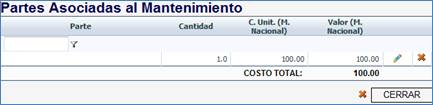
Si desea editar la parte asociada al mantenimiento, deberá dar clic en el
icono ![]() del registro, a lo cual se le activará en
modo editable de cajas de texto los datos de cantidad y costo unitario. Una vez
editados los datos si desea actualizar esto debe dar clic en el icono
del registro, a lo cual se le activará en
modo editable de cajas de texto los datos de cantidad y costo unitario. Una vez
editados los datos si desea actualizar esto debe dar clic en el icono![]() , si no desea actualizar de clic en el
icono
, si no desea actualizar de clic en el
icono![]() .
.
Si desea eliminar la parte asociada al
mantenimiento deberá dar clic en el icono ![]() del
registro, le aparecerá un mensaje de
confirmación donde el sistema se asegura que no haya sido un error. Una vez
aceptado el mensaje de confirmación la parte será desasociado del
mantenimiento.
del
registro, le aparecerá un mensaje de
confirmación donde el sistema se asegura que no haya sido un error. Una vez
aceptado el mensaje de confirmación la parte será desasociado del
mantenimiento.
Actualizar otros costos del
mantenimiento
Las partes asociadas al mantenimiento representan
los costos de materia prima utilizada, además de este puede agregar los costos
de mano de obra, otros costos e impuestos, esto para totalizar el costo total
incurrido en el mantenimiento del vehículo. Para ello deberá dar clic en el
icono ![]() de
los registros después de partes. Se le activará el modo editable en forma de
cajas de texto los valores de costo.
de
los registros después de partes. Se le activará el modo editable en forma de
cajas de texto los valores de costo.
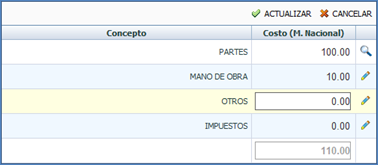
Una vez ingresado los datos del costo, deberá dar
clic en ![]() o
en
o
en ![]() si
no desea actualizar el costo.
si
no desea actualizar el costo.
Temas Relacionados

